Aufgrund seiner Einfachheit und benutzerfreundlichen Umgebung hat sich Dropbox einen hervorragenden Ruf auf dem Markt erarbeitet. Standardmäßig sind 2 GB kostenloser Speicherplatz verfügbar. Die Lagerkapazität kann jedoch durch den Kauf von mehr Lagerplatz erhöht werden.
Sind Sie ein starker Dropbox-Benutzer wie ich?? Dann ist es das Richtige, den Dropbox-Client zu besorgen, anstatt Ihren Speicher von Ihrem Webbrowser aus zu durchsuchen. Der Dropbox-Client ist für alle Plattformen verfügbar, einschließlich Windows, macOS und Linux.
Wie gefällt Ihnen der Dropbox-Client unter Manjaro Linux, einer schönen und coolen Arch-basierten Distribution?? Mach dir keine Sorgen. Lassen Sie uns heute herausfinden, wie Sie Dropbox unter Manjaro Linux installieren.
Dropbox-Client abrufen
Der Dropbox-Client ist im Standard-Software-Repository von Manjaro Linux nicht verfügbar. Wir müssen die App aus dem AUR-Repository holen.
Hinweis - Für die automatische Synchronisierungsfunktion von Dropbox benötigt der Client, dass sich der Ordner „Dropbox“ auf einer „ext4“-Partition befindet.
Wenn Sie Arch Linux verwendet haben oder irgendwie mit der Umgebung vertraut sind, kennen Sie bereits die Regeln für die Verwendung von AUR-Software - die Quelle beschaffen, die Software kompilieren und installieren. Lass uns anfangen.
- Die Quelle greifen
Stellen Sie sicher, dass auf Ihrem System der „git“-Client installiert ist -
sudo pacman -S git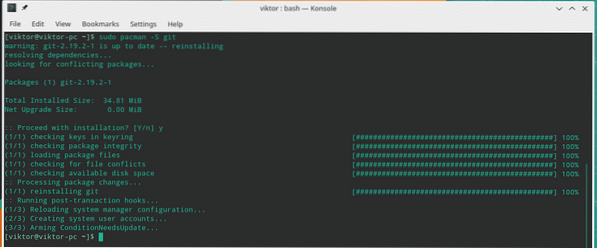
Sobald die Installation abgeschlossen ist, holen Sie sich den Quellcode von Dropbox aus dem AUR-Repository -
Git-Klon https://aur.archlinux.org/Dropbox.git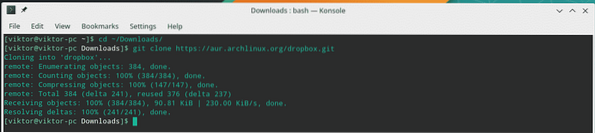
- Bau des Kunden
Sobald der Code heruntergeladen ist, ist es Zeit, den Code zu kompilieren.
CD-Dropbox/makepkg -si
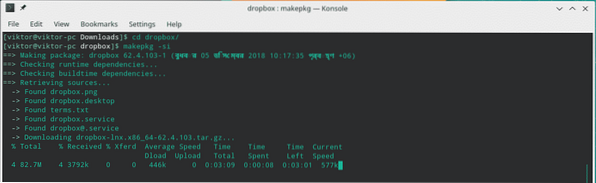
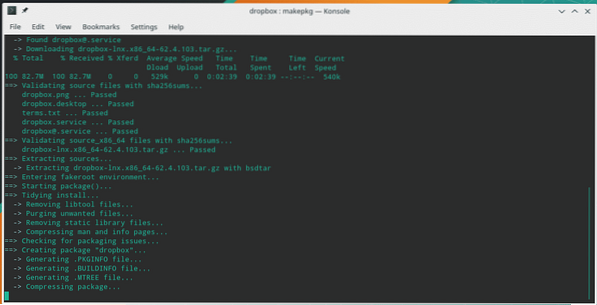
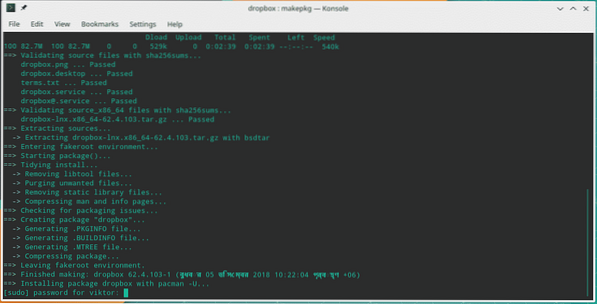
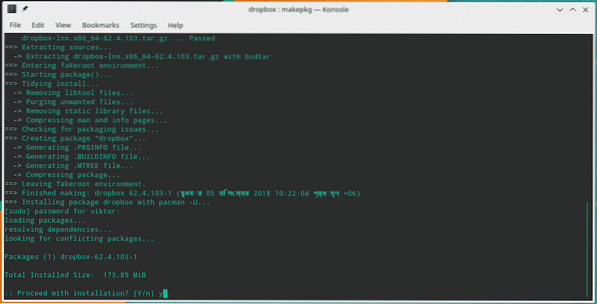
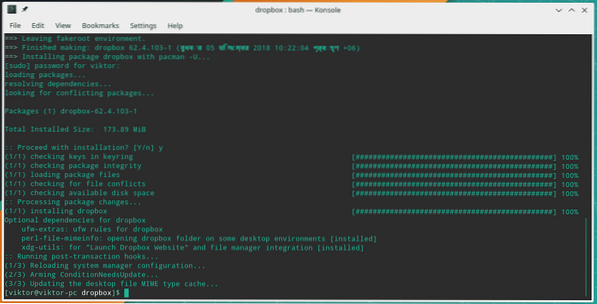
Nachdem die Installation abgeschlossen ist, sehen Sie ein neues Verzeichnis „~/Dropbox“.
Dropbox-Client optimieren
Seit v2.4.6, Dropbox hat eine automatische Aktualisierungsfunktion hinzugefügt. Diese Funktion lädt automatisch die neuen Release-Binärdateien in das Verzeichnis „~/.dropbox-dist“-Verzeichnis. Dann versucht der Dienst, die Kontrolle an diese Binärdatei zu übergeben. Eine solche Aktion verursacht einen Konflikt mit „systemd“ und versucht ständig, den Dienst neu zu starten.
Eine Problemumgehung besteht darin, zu verhindern, dass Dropbox das automatische Update herunterlädt. Die Methode besteht darin, das Verzeichnis zu erstellen und es als "Schreibgeschützt" zu markieren.
rm -rf ~/.dropbox-distinstalliere -dm0 ~/.dropbox-dist

Dropbox verwenden
Starten Sie den Dropbox-Client über Ihr Systemmenü -
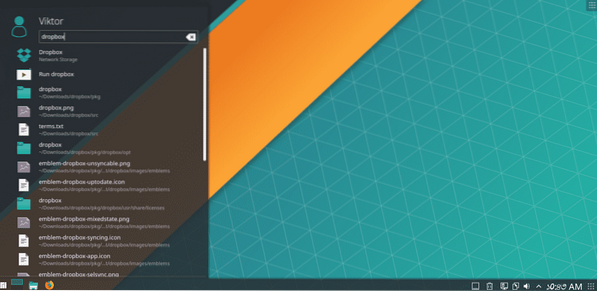
Zuerst müssen Sie sich über einen Browser in Ihr Konto einloggen. Die App öffnet automatisch Ihren Standardbrowser und leitet Sie zur Anmeldeseite weiter.
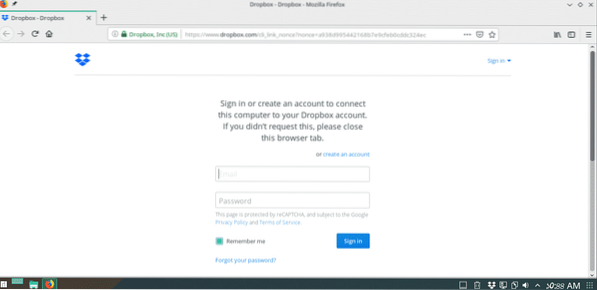
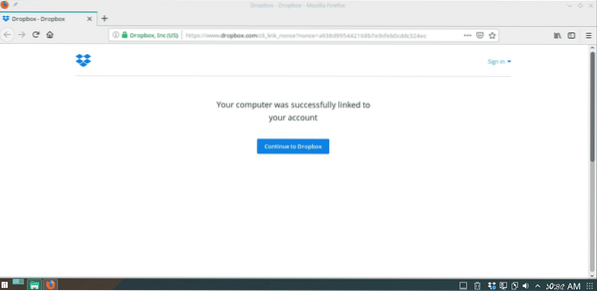
Sobald Sie sich angemeldet haben, können Sie Dropbox verwenden.
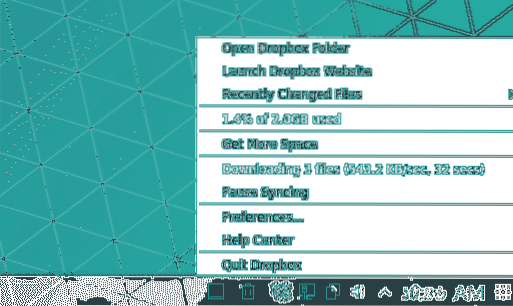
Das Verzeichnis „~/Dropbox“ fungiert als Ihr offizieller Dropbox-Speicher. Die Gesamtdateigröße des Ordners darf nicht höher sein als Ihr gesamter Cloud-Speicher. Wenn Sie Dateien in Ihrem Dropbox-Ordner haben, werden Sie feststellen, dass diese bereits mit diesem lokalen Ordner synchronisiert sind.
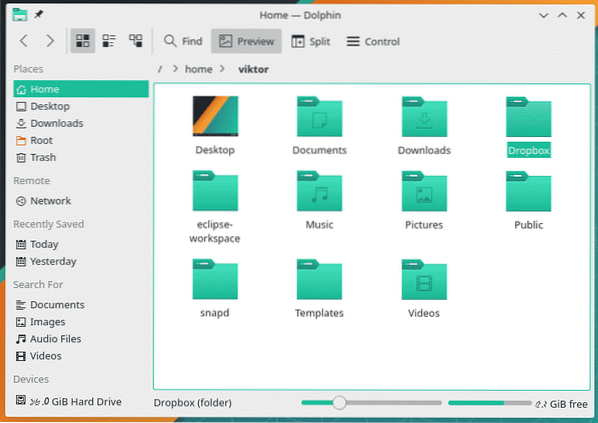
Wenn Sie eine oder mehrere Dateien/Ordner hinzufügen möchten, müssen Sie diese nur in den Dropbox-Ordner legen.
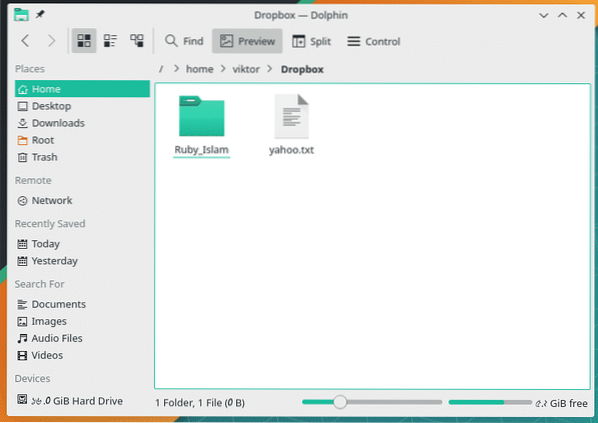
Vergiss nicht, dir das Ergebnis anzusehen -
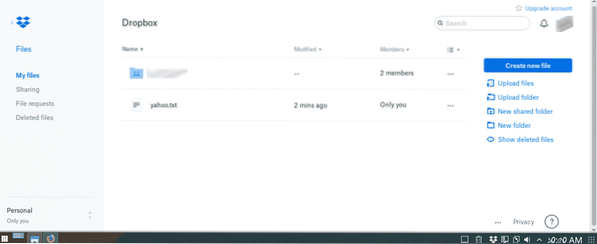
Genießen!
 Phenquestions
Phenquestions


